Návod k použití PIXPRO SP360 4K. (verze pro PC) Pro KODAK PIXPRO SP360 4K Action Cam. Ver. 2.0
|
|
|
- Přemysl Černý
- před 8 lety
- Počet zobrazení:
Transkript
1 Návod k použití PIXPRO SP360 4K (verze pro PC) Pro KODAK PIXPRO SP360 4K Action Cam Ver. 2.0
2 Než začnete Prohlášení shody Strana odpovědná za shodu: JK Imaging Ltd. Adresa: JK Imaging Ltd., So. Main Street, Gardena, CA USA JK Imaging Europe, 71 Clarendon Road, Watford, WD17 1DS, UK Web společnosti: O tomto návodu JK Imaging Ltd. si vyhrazuje všechna práva k tomuto dokumentu. Tento návod ani jeho části nesmí být bez předchozího písemného souhlasu společnosti JK Imaging Ltd reprodukovány, přenášeny, přepisovány, překládány do živého či počítačového jazyka, nezávisle na podobě a způsobu. Veškeré obchodní známky jsou v tomto návodu použity pouze za účelem identifikace a jsou majetkem příslušných vlastníků. Tento návod vás informuje, jak používat aplikaci PIXPRO SP360 4K (verze pro PC). Společnost JK Imaging Ltd. udělala vše pro to, aby byl tento návod v pořádku, ale vyhrazuje si právo úpravy obsahu dle potřeby. V celém návodu na užitečné informace upozorňuje toto. Co vyžaduje pozornost Počítač musí mít operační systém Mac OS X 10.9 nebo vyšší nebo Windows 7 nebo vyšší. Nepoužívejte přístroj na místech se silnými magnetickými, elektrostatickými a elektrickými poli (například v blízkosti mikrovlnné trouby), protože by mohly nastat potíže s příjmem signálu. Funkci Wi-Fi nevyužívejte v letadle. Při využití připojení Wi-Fi dokáže fotoaparát fungovat pouze s jedním PC a vzdálenost mezi nimi nesmí překročit 10 metrů (32.8 stop) bez překážek bránících přenosu signálu. Pokud po spuštění Aplikace nelze využít Vzdálený hledáček, zkontrolujte nastavení firewallu ve Windows. Zkontrolujte, zda má PIXPRO SP360 4K PC Software povolen průchod firewallem. Čas od času budeme aktualizovat aplikaci. Některé nové funkce vyžadují, abyste synchronně aktualizovali starou verzi firmware fotoaparátu, za účelem zajištění stability systému. Vezměte prosím na vědomí, výzvu této aplikace. 1
3 Obsah Než začnete... 1 Obsah... 2 Připojení fotoaparát k počítači... 4 Stažení a instalace App...4 Navázat spojení...4 Připojení Wi-Fi (podporuje Vzdálený hledáček, Přehrávání & upravit)...4 Připojení USB (Přehrávání & upravit)...5 Způsoby použití... 6 Vzdálený hledáček...6 Rozhraní funkce Vzdálený hledáček...6 Nastavení nabídky vzdáleného hledáčka...7 Režim zobrazení...7 Režim snímání...8 Velikost videozáznamu...8 Velikost fotografie...8 2
4 Režim rozložit...9 Řídicí oblast...12 Nastavení účet SNS...14 Způsob snímání...15 Záznam videa...15 Fotografování...16 Přehrávání & upravit Rozhraní přehrávání a úprav...17 Nastavení nabídky přehrávání & upravit...18 Spojit videa...18 Režim zobrazení...19 Režim rozložit...19 Řídicí oblast...20 Cesta...22 Řídicí pruh...23 Sdílení na YouTube...25 Víc...27 O verzi
5 Připojení fotoaparát k počítači Stažení a instalace App Stáhněte si instalační balíček Aplikace PIXPRO SP360 4K (pro PC) / z oficiálního webu a instalujte ji na počítač podle zobrazených pokynů. Amerika Evropa Po úspěšné instalaci se na pracovní ploše zobrazí ikona /. Navázat spojení 1 Připojení Wi-Fi (podporuje Vzdálený hledáček, Přehrávání & upravit) 1. Fotoaparát: Zkontrolujte správnost SSID (Service Set Identifier) (PIXPRO-SP360-4K_XXXX) a hesla (prvotní heslo: ) na štítku uvnitř prostoru pro baterii v přístroji fotoaparát. Na hlavní obrazovce stiskem tlačítka přepněte do režimu Wi-Fi. 2. PC: Povolte režim Wi-Fi, automaticky budou vyhledány Wi-Fi hotspoty v okolí. Vyberte SSID vysílané zařízením fotoaparát (PIXPRO-SP360-4K_XXXX) a zadejte heslo. Při připojení přes Wi-Fi můžete poklepat na ikonu Aplikace / na pracovní ploše počítače a tím ji spustit. Pokud na chytrém zařízení změníte heslo Wi-Fi, automaticky se změní i v připojeném počítači. Pokud heslo Wi-Fi zapomenete, můžete využít funkci Resetovat na fotoaparát (první heslo: ). 4
6 2 Připojení USB (Přehrávání & upravit) 1. Kabelem Micro USB připojte počítač (musí být zapnutý) k fotoaparát. Fotoaparát během připojování zobrazí Connecting... a počítač automaticky rozpozná signál fotoaparát. 2. Můžete poklepat na ikonu Aplikace / na pracovní ploše počítače a tím ji spustit. Pokud se připojení nezdaří, klepnutím na "Opako" se pokuste znovu připojit. Varování! Připojení selhalo XXXXXXXXXXXXXXXXXXXXXXXXXXXXX 1. XXXXXXXXXXXXXXXXXXXXXXXXXXXXXXX XXXXXXXXXXXXXXXXXXXXXXXXXXXXX 2. XXXXXXXXXXXXXXXXXXXXXXXXXXXXXXX XXXXXXXXXXXXXXXXXXXXXXXXXXXXXXX XXXXXXXXXXXXXXXXXXXXXXXXXXXX 3. XXXXXXXXXXXXXXXXXXXXXXXXXXXXXXX XXXXXXXXXXXXXXXXXXXXXXXXXXXXXXX XXXXXXXXXXXXXXXXX 4. XXXXXXXXXXXXXXXXXXXXXXXXXXXXXXX XXXXXXXXX Přehrávání Opako Pokud není spojení mezi fotoaparátem a počítačem vyžadováno nebo není k dispozici, kliknutím na Přehrávání se vstoupí do nabídky Přehrávání & upravit a potom lze provést příslušné operace na video souborech v počítači. 5
7 Způsoby použití Vzdálený hledáček Po navázání připojení Wi-Fi lze na této obrazovce pořizovat fotografie a videozáznamy. 1 Rozhraní funkce Vzdálený hledáček A: Oblast nastavení B: Oblast zobrazení A B 1. Původní obrazový soubor 2. Rozložit obraz Stiskem a přidržením levého tlačítka myši obraz přetáhnete. Rolováním kolečka vpřed a vzad obraz zvětšíte a zmenšíte. Po dotyku na dotykové obrazovce můžete prstem obraz přetahovat nebo dvěma prsty zvětšovat a zmenšovat. Vzdálený hledáček Přehrávání & upravit Obecná nastavení Režim zobrazení Režim snímání Videozáznam Fotografie Velikost videozáznamu 2880P P P P60 4KP P60 720P60 FWVGA60 Režim rozložit 4:3 16:9 360 Globální Vpřed Quad Panoráma Seg Délka videa, které lze pořídit Kroužek Řídicí oblast Magic flat Kupole 4. Počet fotografií, které lze pořídit 5. Aktuální verze Levý Nahoru Na střed Dolů Pravý Kalibrace + - REC :00:00 6. Nastavení účtu SNS 7. Stav připojení Wi-Fi O verzi X.X Wi-Fi úspěšně připojeno Wi-Fi připojení selhalo. 6
8 2 Nastavení nabídky vzdáleného hledáčka Nabídka se nastaví kliknutím na ikonu možnosti nebo nalevo od možnosti. Vzdálený hledáček Přehrávání & upravit Vzdálený hledáček Přehrávání & upravit Obecná nastavení Režim zobrazení Obecná nastavení Režim zobrazení Režim snímání Režim snímání Videozáznam Fotografie Videozáznam Fotografie Velikost videozáznamu Velikost fotografie 2880P P P P60 8MP(1:1) 4MP(4:3) 2MP(16:9) 4KP P60 720P60 FWVGA60 Režim rozložit Režim rozložit 4:3 16: :3 16:9 360 Globální Vpřed Seg Quad Panoráma Globální Vpřed Seg Quad Panoráma Kroužek Magic flat Kupole Kroužek Magic flat Kupole Řídicí oblast Řídicí oblast Nahoru Nahoru Levý Na střed Pravý Kalibrace Levý Na střed Pravý Kalibrace Dolů + - Dolů + - REC :00:00 Uzávěrka :00:00 O verzi X.X O verzi X.X Režim zobrazení Vyberte ikonu odpovídající směru, kterým míří objektiv zařízení fotoaparát, aby se obraz zobrazoval vzpřímený. Je 3 možností: Obraz bude vzpřímený, pokud objektiv míří vpřed. Obraz bude vzpřímený, pokud objektiv míří dolů. Obraz bude vzpřímený, pokud objektiv míří nahoru. 7
9 Režim snímání Je 2 možností: Videozáznam Aktivujte režim videa. Fotografie Aktivujte režim fotografie Velikost videozáznamu Nastavení rozlišení videozáznamu. Je 8 možností: 2880P x2880 1:1 30p 4KP x :9 30p 2048P x2048 1:1 30p 1080P x :9 60p 1440P x1440 1:1 60p 720P x720 16:9 60p 1072P x1072 1:1 60p FWVGA60 848x480 16:9 60p Velikost fotografie Nastavení rozlišení fotografie. Je 3 možností: 8MP(1:1) 2880x2880 2MP(16:9) 1920x1080 4MP(4:3) 2304x1728 8
10 Režim rozložit Vyberte si z několika obrazových efektů. Vzdálený hledáček Přehrávání & upravit Obecná nastavení Režim zobrazení Režim snímání Videozáznam Fotografie Velikost videozáznamu 2880P P P P60 4KP P60 720P60 FWVGA60 Režim rozložit 4:3 16:9 360 Globální Vpřed Seg Quad Panoráma Kroužek Magic flat Kupole Řídicí oblast Nahoru Levý Na střed Pravý Kalibrace Dolů + - REC :00:00 O verzi X.X Je 8 možností: Globální 360 Panoráma 4:3 16:9 Vpřed Kroužek Seg Magic flat Quad Kupole 9
11 Soubory, které se získávají z režimu Vpřed mód se uloží jako čtverečky a nelze je zvětšovat. Soubory, které se získávají z ostatních 7 režimů se ukládají jako kulaté soubory, s následující rozšiřujícími efekty:
12 Tabulka ekvivalence pro režimy Velikost videozáznamu a Režim rozložit: (O znamená dostupný, X znamená nedostupný ) Režim rozložit Velikost videozáznamu 4:3 16: P30 O X O O O O O O 2048P30 O X O O O O O O 1440P60 O X O O O O O O 1072P60 O X O O O O O O 4KP30 X O X X X X X X 1080P60 X O X X X X X X 720P60 X O X X X X X X FWVGA60 X O X X X X X X Tabulka ekvivalence pro režimy Velikost fotografie a Režim rozložit: (O znamená dostupný, X znamená nedostupný ) Režim rozložit Velikost fotografie 4:3 16:9 4 : 3 16 : 9 8MP(1:1) O X X O O O O O O 4MP(4:3) X O X X X X X X X 2MP(16:9) X X O X X X X X X
13 Řídicí oblast Kalibrace Upravte rozsah obrazu (Tato funkce umožňuje přesné nastavení obrazové oblasti před fotografováním). Postup přesného nastavení obrazové oblasti je uveden níže. 1. Klepněte na tlačítko Kalibrace v řídicí oblastí a zobrazí se kalibrační linie. 2. Myší (nebo prsty) proveďte nastavení: Levým tlačítkem myši (nebo jedním prstem) přetáhněte obraz. Kolečkem myši (nebo dvěma prsty) změňte měřítko obraz. 3. Znovu klepněte na tlačítko Kalibrace a kalibrační linie zmizí. 12
14 Nahoru / Dolů / Levý / Pravý / + / - Tato tlačítka slouží k posunu, převrácení a zvětšení obrazu. Tlačítka Nahoru / Dolů Levý / Pravý + / - Režim rozložit Otočit proti směru hodinových ručiček / Žádný efekt Otočit ve směru hodinových ručiček 4:3 16:9 Žádný efekt Posun vlevo / pravý Posun nahoru / dolů Otočit ve směru hodinových ručiček /Otočit proti směru hodinových ručiček 360 Žádný efekt Posun vlevo / pravý Převrácení nahoru / dolů Otočit proti směru hodinových ručiček / Otočit ve směru hodinových ručiček Posun nahoru / dolů Otočit ve směru hodinových ručiček /Otočit proti směru hodinových ručiček Převrácení nahoru / dolů Otočit proti směru hodinových ručiček / Otočit ve směru hodinových ručiček Všechny tyto operace se týkají operací předtím, než se obrázky rozšíří. Žádný efekt Zvětšení / zmenšení Čtyři kurzorové šipky na klávesnici počítače mají stejnou funkci jako čtyřsměrné tlačítko v řídicí oblasti (Nahoru / Dolů / Vlevo / Pravý). Na střed Obnovení výchozích nastavení obrazu. Směr a rychlost otáčení Přetažením šipky vlevo (nebo pravý) zahájíte automatické otočit obrazu proti směru hodinových ručiček (nebo ve směru hodinových ručiček). Čím výrazněji vlevo (nebo pravý) je šipka skloněna, tím rychleji se obraz otáčí. Tuto funkci nelze využít v režimu Vpřed. 13
15 Nastavení účet SNS 1. Kliknutím na přejděte na obrazovku nastavení SNS. Účet SNS SNS : NASTAVENÍ Přezdívka : Facebook Přihlášení O verzi X.X YouTube Přihlášení Přihlášení Přihlášení Přihlášení OK 2. Vyberte typ SNS a vytvořte účet SNS. Zadejte přezdívka účtu do pole Přezdívka" a kliknutím na Přihlášení přejděte na obrazovku pro přihlášení. 3. Na obrazovce pro přihlášení zadejte účet SNS a heslo, a potom klepněte na Přihlášení" do zadejte účtu obrazovku, která zobrazuje stanovené přezdívka. 4. Výběrem možnosti Povolit získáte oprávnění pro přístup k účtu. Po dokončení tohoto kroku se dialogové okno pro přihlášení zavře. 5. Chcete-li nastavit více účtů, zopakujte kroky Po nastavení všech účtů SNS kliknutím na OK zavřete dialogové okno nastavení. Účet SNS SNS: Facebook NASTAVENÍ Přezdívka : XXXXXX YouTube Přihlášení Přihlášení Přihlášení Přihlášení OK Toto nastavení je třba provést s připojenou sítí. Nastavený účet lze odebrat kliknutím na. 14
16 3 Způsob snímání Záznam videa Stiskem tlačítka REC zahajte záznam. Stiskem tlačítka STOP ukončete záznam. Vzdálený hledáčekpřehrávání & upravit Obecná nastavení Režim zobrazení Vzdálený hledáčekpřehrávání & upravit Obecná nastavení Režim zobrazení Režim snímání Režim snímání Videozáznam Fotografie Videozáznam Fotografie Velikost videozáznamu Velikost videozáznamu 2880P P P P P P P P60 4KP P60 720P60 FWVGA60 4KP P60 720P60 FWVGA60 Režim rozložit Režim rozložit 4:3 16: :3 16:9 360 Globální Vpřed Seg Quad Panoráma Globální Vpřed Seg Quad Panoráma Kroužek Řídicí oblast Magic flat Kupole Kroužek Řídicí oblast Magic flat Kupole Nahoru Nahoru Levý Na střed Dolů Pravý Kalibrace + - Levý Na střed Dolů Pravý Kalibrace :00:00 REC :00:00 STOP O verzi X.X O verzi X.X Pokud je připojení Wi-Fi během záznamu ztraceno, bude fotoaparát pokračovat v záznamu a na obrazovce počítače se objeví okno Varování!. Připojení obnovíte klepnutím na Opako. Videa budou uložena v fotoaparát. 15
17 Fotografování Stiskem tlačítka Uzávěrka pořiďte fotografii. Vzdálený hledáček Přehrávání & upravit Obecná nastavení Režim zobrazení Režim snímání Videozáznam Fotografie Velikost fotografie 8MP(1:1) 4MP(4:3) 2MP(16:9) Režim rozložit 4:3 16:9 360 Globální Vpřed Seg Quad Panoráma Kroužek Magic flat Kupole Řídicí oblast Nahoru Levý Na střed Pravý Kalibrace Dolů + - Uzávěrka :00:00 O verzi X.X Fotografie budou uloženy v fotoaparát. 16
18 Přehrávání & upravit Klepnutím na kartu Přehrávání & upravit zobrazte obrazovku umožňující přehrávání a úpravy souborů. 1 Rozhraní přehrávání a úprav A: Oblast nastavení B: Oblast zobrazení A B 1. Index 2. Rozložit obraz Stiskem a přidržením levého tlačítka myši obraz přetáhnete. Rolováním kolečka vpřed a vzad obraz zvětšíte a zmenšíte Vzdálený hledáček Obecná nastavení Režim zobrazení Režim rozložit 4:3 Globální Vpřed Přehrávání & upravit Víc PODÍL 16:9 Vpřed Seg Quad YYYY/MM/DD 00:00:00 Name:100_ Po dotyku na dotykové obrazovce můžete prstem obraz přetahovat nebo dvěma prsty zvětšovat a zmenšovat. 3. Přepnutí obrazu 360 Panoráma Extrakce Zahodit Kroužek Magic flat Kupole Řídicí oblast Nahoru Levý Na střed Pravý Calibration Dolů Řídicí pruh 5. Cesta Fotoaparát (připojení Wi-Fi) 5 Cesta DV Disk O verzi X.X 00:09:10 01:03:00 Uložit jako 4 Fotoaparát (připojení USB) PC 6. PODÍL 7. Víc 8. Spojit videa 17
19 2 Nastavení nabídky přehrávání & upravit Spojit videa Několik videí je zkombinováno do jednoho. Do kombinace budou přidána pouze videa, která mají stejné podmínky, jako první video. 1. Kliknutím na se zobrazí Seznam vstupních souborů. Spojit videa Seznam vstupních souborů Soubor Chyba Přidat Odebrat Smazat Výstupní soubor \PIXPRO_360_JOIN\JoinedVideo(n).MP4 Procházet OK 2. Kliknutím na Přidat přidejte jeden nebo více souborů s videem z dialogového okna pro výběr souborů. Kliknutím na Odebrat odstraníte video vybrané v seznamu vstupních souborů. Tuto funkci lze použít k odstraňování nežádoucích souborů nebo chybných souborů, které jsou označené červeným písmem. Kliknutím na Smazat odstraníte všechny soubory videa v seznamu vstupních souborů. Kliknutím na nebo můžete přesouvat vybrané soubory videa a upravovat pořadí souboru videa v seznamu vstupních souborů. 3. Kliknutím na Procházet můžete zvolit umístění pro uložení výstupního souboru. 4. Když v seznamu vstupních souborů nejsou žádné chybné soubory, kliknutím na OK zahajte kombinování videa. Videa pořízená jiným zařízením, než řady SP360 a SP360 4K, nebo videa o jiném rozlišení, než je používáno těmito řadami zařízení, nelze kombinovat. Pokud má přidané video jiné podmínky, než první soubor videa, informace o rozdílech se zobrazí červeným písmem na panelu Chyba. 18
20 Režim zobrazení Vysvětlení na straně 7. Režim rozložit Je 11 možností: Globální Seg Kroužek 4:3 Vpřed Quad Magic flat 16:9 Vpřed 360 Panoráma Kupole Vizuální znázornění prvních 9 možností na straně 10. Extrakce Zahodit 19
21 V režimu 360 / / klepnutím na ikonu pod indexem zobrazte náhled a klepnutím na ikonu pod náhledem zobrazte index. Řídicí oblast Kalibrace Vysvětlení na straně
22 Nahoru / Dolů / Levý / Pravý / + / - Režim rozložit 4:3 16:9 360 Tlačítka Nahoru / Dolů Levý / Pravý + / - Žádný efekt Posun nahoru / dolů Otočit proti směru hodinových ručiček / Otočit ve směru hodinových ručiček Posun vlevo / pravý Otočit ve směru hodinových ručiček / Otočit proti směru hodinových ručiček Žádný efekt Žádný efekt Posun vlevo / pravý Zvětšení / zmenšení Převrácení nahoru / dolů Posun nahoru / dolů Převrácení nahoru / dolů Otočit proti směru hodinových ručiček / Otočit ve směru hodinových ručiček Otočit ve směru hodinových ručiček / Otočit proti směru hodinových ručiček Otočit proti směru hodinových ručiček / Otočit ve směru hodinových ručiček Všechny tyto operace se týkají operací předtím, než se kulaté obrázky rozšíří. Pro 360 / /, pro kulaté obrázky, které při rozšíření překročí vlastní okraj, lze obrázky přesouvat nahoru a dolů. Na střed Vysvětlení na straně 13. Směr a rychlost otáčení Vysvětlení na straně
23 Cesta Fotoaparát (připojení Wi-Fi) Klepnutím na tuto ikonu procházíte soubory v fotoaparát, když je navázáno připojeni Wi-Fi. Vzdálený hledáčekpřehrávání & upravit Obecná nastavení Režim zobrazení Režim snímání YYYY/MM/DD 00:00:00 Name:100_0341 4:3 16:9 Globální Vpřed Vpřed Seg Quad 360 Panoráma Řídicí oblast Extrakce Zahodit Kroužek Magic flat Kupole Nahoru Levý Na střed Pravý Kalibrace Dolů + - Cesta DV Disk O verzi X.X Save Stáhnout as Když je zobrazena ikona jako, zobrazí se pouze video soubory v seznamu indexu, když je zobrazena ikona jako, zobrazí se pouze soubory obrázků v seznamu indexu. Fotoaparát (připojení USB) Klepnutím na tuto ikonu procházíte soubory v fotoaparát, když je navázáno připojeni USB. PC Klepnutím na tuto ikonu procházíte soubory v počítači. Poklepejte na tuto ikonu, vyberte cestu k souboru, který chcete prohlížet, a klepněte na OK. 22
24 Řídicí pruh Fotoaparát (připojení Wi-Fi) Videozáznam: Stáhnout Fotografie: Stáhnout Při navázání připojení Wi-Fi nedokáže fotoaparát přímo přehrávat videozáznam. Videozáznam musíte stáhnout do počítače a teprve pak přehrávat. Fotoaparát (připojení USB) nebo PC Videozáznam: Uložit jako Fotografie: Uložit jako Funkce tlačítek v řídicím pruhu Přehrávání na celé obrazovce Zrušení přehrávání na celé obrazovce Přehrávání Pozastavení Přechod na první snímek Přechod na poslední snímek Předchozí snímek / Převíjení vzad Následující snímek / Převíjení vpřed 23
25 00:09:10 01:03:00 Pruh průběhu videa Posouvejte posuvník pod postupovou lištou tak můžete rychle přejít ke snímku filmu. Posunujte dvě malé posuvníky nad postupovou lištou tak můžete zvolit začátek a konec zachycování filmu. Snímek obrazovky Pořízení kopie aktuálního snímku v průběhu nebo při pozastavení přehrávání. Stáhnout Stáhněte soubor do počítače. Uložit jako 1. Uložte soubor na nové místo. 2. Před přehráváním videa nebo při pozastavení můžete dvěma posuvníky v pruhu průběhu vybrat a poté tlačítkem Uložit jako uložit vybraný úsek jako nový videozáznam. Střih videa Před přehráváním videa nebo při pozastavení můžete dvěma posuvníky v pruhu průběhu vybrat úsek, který chcete uložit jako nový videozáznam. Klepnutím na tlačítko spustíte záznam a klepnutím na tlačítko jej zastavíte. Při střihu videa můžete obraz upravit pomocí Řídicí oblasti a úpravy obrazu se projeví v novém videozáznamu. Při stříhání videa (s měřítkem obrazu stanoveným na 16: 9), kliknutím na nastavení Režim rozložit a potom kliknutím na pokračovat. lze provést pozastavení a 24
26 Sdílení na YouTube Kulaté soubory lze převést na vhodný formát pro všechny účty SNS pro sdílené prohlížení. 1. Kliknutím na přejděte na obrazovku Výstup 360. Výstup 360 Prosím vyberte směr, když jste vzali soubor. Náhled je zobrazen v pravém podokně jako uloženo do SNS. Rozlišení 3840x1920 Odeslat do SNS Odeslat do : YouTube Přezdívka : XXXXX Název Popis Veřejné Soukromé Neveřejné OK Zavřít 2. Vyberte požadovaný směr bodu pohledu. Pouze zvolte orientaci ve stejném směru těle fotoaparátu ve stejném směru, tak můžete zajistit, že nový fotografie nebo film bude hrát ve vzpřímené orientaci. 3. Vyberte vhodnou výstupní velikost. Tabulka ekvivalence pro režimy Původní Velikost a Rozlišení: (O znamená dostupný, X znamená nedostupný ) Rozlišení 7680 x x x 1920 Původní Velikost Kulaté Foto 2880 x 2880 O O O 25
27 Původní Velikost Kulaté Film Rozlišení 4. Vyberte sociální síť nebo web, který chcete sdílet x x x x x x 2880 O O O O O 2048 x 2048 O O O O O 1440 x 1440 X O O O O 1072 x 1072 X X O O O 720 x 720 X X X X O Výstup 360 Prosím vyberte směr, když jste vzali soubor. Náhled je zobrazen v pravém podokně jako uloženo do SNS. Výstup 360 Prosím vyberte směr, když jste vzali soubor. Náhled je zobrazen v pravém podokně jako uloženo do SNS. Rozlišení 3840x1920 Odeslat do SNS Odeslat do : YouTube Přezdívka : Název Popis YouTube SNS Account Facebook Rozlišení 3840x1920 Odeslat do SNS Odeslat do : YouTube Přezdívka :: Název Popis: XXXXX XXXXX XXXX Veřejné Soukromé Neveřejné Veřejné Jenom já Přátelé Přátelé přátel OK Zavřít OK Zavřít 5. Podle potřeby zadejte Název a Popis a vyberte rozsah sdílení. 6. Klikněte na OK, vyberte umístění a potom výběrem Uložit přímo uložte soubor s obrázkem na YouTube nebo Facebook. 26
28 Víc Při navázání připojení Wi-Fi a přehrávání videozáznamu fotoaparát tuto funkci nezobrazí. 1. Klepnutím na tlačítko Víc otevřete obrazovku Pokročilá nastavení. Pokročilá nastavení Ostrost Povolit Kontrast Control Area Jas Saturace Výchozí OK Zavřít 2. Posunem šipky vlevo nebo pravý nastavte volby Ostrost / Kontrast / Jas / Saturace. Před nastavením funkce Ostrost nejprve klepněte na Povolit. 3. Klepnutím na tlačítko OK uložte nastavení. Klepnutím na tlačítko Výchozí obnovte prvotní nastavení. Klepnutím na tlačítko Zavřít zrušte nastavení. 27
29 O verzi Klepnutím na O verzi XX otevřete obrazovku About. About O verzi X.X PC Software for xxxxx xx v x.x Softwarová verze UP 2015 JK Imaging Ltd. All Rights Reserved. 1 2 For More Information Zobrazení aktuální verze softwaru. 2. Klepnutím na Softwarová verze UP otevřete obrazovku Stáhnout. 3. Klepněte na této obrazovce na oficiální web a můžete získat více informací. 28
30 2015 JK Imaging Ltd. All Rights Reserved. JK Imaging Ltd., So. Main Street, Gardena, CA USA JK Imaging Europe, 71 Clarendon Road, Watford, WD17 1DS, UK
Návod k použití. PIXPRO SP360 (verze pro PC) Ver. 6
 Návod k použití PIXPRO SP360 (verze pro PC) Ver. 6 Než začnete Prohlášení shody Strana odpovědná za shodu: JK Imaging Ltd. Adresa: JK Imaging Ltd., 17239 So. Main Street, Gardena, CA 90248 USA JK Imaging
Návod k použití PIXPRO SP360 (verze pro PC) Ver. 6 Než začnete Prohlášení shody Strana odpovědná za shodu: JK Imaging Ltd. Adresa: JK Imaging Ltd., 17239 So. Main Street, Gardena, CA 90248 USA JK Imaging
Návod k použití. PIXPRO SP360 4K (verze pro chytrá zařízení) Pro KODAK PIXPRO SP360 4K Action Cam. Ver. 1.3
 Návod k použití PIXPRO SP360 4K (verze pro chytrá zařízení) Pro KODAK PIXPRO SP360 4K Action Cam Ver. 1.3 Než začnete Prohlášení o shodě Strana odpovědná za zaručení shody: Adresa: Webové stránky společnosti:
Návod k použití PIXPRO SP360 4K (verze pro chytrá zařízení) Pro KODAK PIXPRO SP360 4K Action Cam Ver. 1.3 Než začnete Prohlášení o shodě Strana odpovědná za zaručení shody: Adresa: Webové stránky společnosti:
Návod k použití. PIXPRO SP360 (verze pro chytrá zařízení) KODAK PIXPRO SP360 Action Cam. Pro. Ver. 5.2
 Návod k použití PIXPRO SP360 (verze pro chytrá zařízení) Pro KODAK PIXPRO SP360 Action Cam Ver. 5.2 Než začnete Prohlášení o shodě Strana odpovědná za zaručení shody: Adresa: Webové stránky společnosti:
Návod k použití PIXPRO SP360 (verze pro chytrá zařízení) Pro KODAK PIXPRO SP360 Action Cam Ver. 5.2 Než začnete Prohlášení o shodě Strana odpovědná za zaručení shody: Adresa: Webové stránky společnosti:
Návod k použití. PIXPRO Remote Viewer
 Návod k použití PIXPRO Remote Viewer Pro Digitální Fotoaparáty KODAK PIXPRO a Fotoaparáty KODAK PIXPRO SMART LENS Modely: S-1/SL10/SL25/AZ651/AZ526/AZ525/SL5 Ver. 2.1 Než začnete Prohlášení o shodě Strana
Návod k použití PIXPRO Remote Viewer Pro Digitální Fotoaparáty KODAK PIXPRO a Fotoaparáty KODAK PIXPRO SMART LENS Modely: S-1/SL10/SL25/AZ651/AZ526/AZ525/SL5 Ver. 2.1 Než začnete Prohlášení o shodě Strana
iviewer pro iphone & ipad & ipod touch Rychlý uživatelský návod
 iviewer pro iphone & ipad & ipod touch Rychlý uživatelský návod iviewer lze použít na iphone a ipad pro zobrazení živého obrazu z DVR vzdálený server. I. Použití iphone pro přístup ke vzdálenému DVR Použití
iviewer pro iphone & ipad & ipod touch Rychlý uživatelský návod iviewer lze použít na iphone a ipad pro zobrazení živého obrazu z DVR vzdálený server. I. Použití iphone pro přístup ke vzdálenému DVR Použití
Rollei Historyline 98. Používání funkce Wi-FI
 Rollei Historyline 98 Používání funkce Wi-FI Používání funkce Wi-Fi Pomocí funkce Wi-Fi můžete ihned přenést fotografie a videa z fotoaparátu do jiných chytrých zařízení (Telefony, tablety s Android či
Rollei Historyline 98 Používání funkce Wi-FI Používání funkce Wi-Fi Pomocí funkce Wi-Fi můžete ihned přenést fotografie a videa z fotoaparátu do jiných chytrých zařízení (Telefony, tablety s Android či
Kapitola 1: Úvod. 1.1 Obsah balení. 1.2 Požadavky na systém. Česky
 Kapitola 1: Úvod 1.1 Obsah balení Po obdržení televizního adaptéru TVGo A03 zkontrolujte, zda balení USB TV Super Mini obsahuje následující položky. Adaptér TVGo A03 Disk CD s ovladači Dálkový ovladač
Kapitola 1: Úvod 1.1 Obsah balení Po obdržení televizního adaptéru TVGo A03 zkontrolujte, zda balení USB TV Super Mini obsahuje následující položky. Adaptér TVGo A03 Disk CD s ovladači Dálkový ovladač
Ladibug Software pro vizuální prezentaci Visual Presenter Návod k použití
 Ladibug Software pro vizuální prezentaci Visual Presenter Návod k použití Obsah 1. Úvod... 2 2. Systémové požadavky... 2 3. Instalace Ladibug... 3 4. Připojení... 6 5. Začínáme používat Ladibug... 7 6.
Ladibug Software pro vizuální prezentaci Visual Presenter Návod k použití Obsah 1. Úvod... 2 2. Systémové požadavky... 2 3. Instalace Ladibug... 3 4. Připojení... 6 5. Začínáme používat Ladibug... 7 6.
4x standardní vstupy
 Uvedení do provozu Toto DVR je speciálně vyrobeno pro USB rozhraní, USB3104 převádí videosignál pomocí USB do počítače. Má vkusný černý design a malou velikost, umožňuje jednoduché připojení k počítači.
Uvedení do provozu Toto DVR je speciálně vyrobeno pro USB rozhraní, USB3104 převádí videosignál pomocí USB do počítače. Má vkusný černý design a malou velikost, umožňuje jednoduché připojení k počítači.
2014 Electronics For Imaging. Informace obsažené v této publikaci jsou zahrnuty v Právním upozornění pro tento produkt.
 2014 Electronics For Imaging. Informace obsažené v této publikaci jsou zahrnuty v Právním upozornění pro tento produkt. 23 června 2014 Obsah 3 Obsah...5 Přístup k programu...5 Poštovní schránky...5 Připojování
2014 Electronics For Imaging. Informace obsažené v této publikaci jsou zahrnuty v Právním upozornění pro tento produkt. 23 června 2014 Obsah 3 Obsah...5 Přístup k programu...5 Poštovní schránky...5 Připojování
Zahájit skenování ze skla tiskárny nebo z automatického podavače dokumentů (ADF). Přistupovat k souborům se skeny uloženým v poštovní schránce.
 Fiery Remote Scan Program Fiery Remote Scan umožňuje spravovat skenování na serveru Fiery server a na tiskárně ze vzdáleného počítače. Prostřednictvím programu Fiery Remote Scan můžete provádět tyto akce:
Fiery Remote Scan Program Fiery Remote Scan umožňuje spravovat skenování na serveru Fiery server a na tiskárně ze vzdáleného počítače. Prostřednictvím programu Fiery Remote Scan můžete provádět tyto akce:
Zahájit skenování ze skla tiskárny nebo z automatického podavače dokumentů (ADF). Přistupovat k souborům se skeny uloženým v poštovní schránce.
 Fiery Remote Scan Program Fiery Remote Scan umožňuje spravovat skenování na Fiery server a na tiskárně ze vzdáleného počítače. Prostřednictvím programu Fiery Remote Scan můžete provádět tyto akce: Zahájit
Fiery Remote Scan Program Fiery Remote Scan umožňuje spravovat skenování na Fiery server a na tiskárně ze vzdáleného počítače. Prostřednictvím programu Fiery Remote Scan můžete provádět tyto akce: Zahájit
Používání Webových služeb pro skenování v síti (operační systém Windows Vista SP2 nebo novější, Windows 7 a Windows 8)
 Používání Webových služeb pro skenování v síti (operační systém Windows Vista SP2 nebo novější, Windows 7 a Windows 8) Protokol Webových služeb umožňuje uživatelům operačního systému Windows Vista (SP2
Používání Webových služeb pro skenování v síti (operační systém Windows Vista SP2 nebo novější, Windows 7 a Windows 8) Protokol Webových služeb umožňuje uživatelům operačního systému Windows Vista (SP2
Instalace pluginů pro formuláře na eportálu ČSSZ
 Instalace pluginů pro formuláře na eportálu ČSSZ Uživatelská příručka Aktualizováno: 10. 8. 2017 Obsah Instalace pluginů pro formuláře na eportálu ČSSZ... 1 Obsah... 2 1 Přehled změn v tomto dokumentu...
Instalace pluginů pro formuláře na eportálu ČSSZ Uživatelská příručka Aktualizováno: 10. 8. 2017 Obsah Instalace pluginů pro formuláře na eportálu ČSSZ... 1 Obsah... 2 1 Přehled změn v tomto dokumentu...
Archive Player Divar Series. Návod k obsluze
 Archive Player Divar Series cs Návod k obsluze Archive Player Obsah cs 3 Obsah 1 Úvod 4 2 Použití 5 2.1 Spuštění programu 5 2.2 Popis hlavního okna 6 2.3 Tlačítko Otevřít 6 2.4 Pohledy kamery 6 2.5 Tlačítko
Archive Player Divar Series cs Návod k obsluze Archive Player Obsah cs 3 Obsah 1 Úvod 4 2 Použití 5 2.1 Spuštění programu 5 2.2 Popis hlavního okna 6 2.3 Tlačítko Otevřít 6 2.4 Pohledy kamery 6 2.5 Tlačítko
Ladibug Software pro vizuální prezentaci Document Camera Návod k použití
 Ladibug Software pro vizuální prezentaci Document Camera Návod k použití Obsah 1. Úvod...2 2. Systémové požadavky...2 3. Instalace Ladibug...3 4. Začínáme používat Ladibug...5 5. Provoz...6 5.1 Hlavní
Ladibug Software pro vizuální prezentaci Document Camera Návod k použití Obsah 1. Úvod...2 2. Systémové požadavky...2 3. Instalace Ladibug...3 4. Začínáme používat Ladibug...5 5. Provoz...6 5.1 Hlavní
NÁVOD K POUŽITÍ. IP kamerový systém.
 NÁVOD K POUŽITÍ IP kamerový systém www.slkamery.cz 1 1. Práce se systémem CMS 1. Instalace aplikace Aplikaci CMS nainstalujeme z přiloženého CD. Pokud není CD součástí balení, stáhneme instalační soubory
NÁVOD K POUŽITÍ IP kamerový systém www.slkamery.cz 1 1. Práce se systémem CMS 1. Instalace aplikace Aplikaci CMS nainstalujeme z přiloženého CD. Pokud není CD součástí balení, stáhneme instalační soubory
Předpoklady správného fungování formulářů
 Předpoklady správného fungování formulářů Uživatelská příručka Aktualizováno: 19. 2. 2018 Obsah 1 Úvod... 3 2 Systémové požadavky... 3 3 Práce s přílohami... 3 4 MS Internet Explorer... 3 4.1 Instalace
Předpoklady správného fungování formulářů Uživatelská příručka Aktualizováno: 19. 2. 2018 Obsah 1 Úvod... 3 2 Systémové požadavky... 3 3 Práce s přílohami... 3 4 MS Internet Explorer... 3 4.1 Instalace
Connection Manager - Uživatelská příručka
 Connection Manager - Uživatelská příručka 1.0. vydání 2 Obsah Aplikace Správce připojení 3 Začínáme 3 Spuštění Správce připojení 3 Zobrazení stavu aktuálního připojení 3 Připojení k internetu 3 Připojení
Connection Manager - Uživatelská příručka 1.0. vydání 2 Obsah Aplikace Správce připojení 3 Začínáme 3 Spuštění Správce připojení 3 Zobrazení stavu aktuálního připojení 3 Připojení k internetu 3 Připojení
gdmss Lite Android DVR Mobile Client Návod k obsluze aplikace
 gdmss Lite Android DVR Mobile Client Návod k obsluze aplikace Pouze pro telefony se systémem Android Obsah 1. VŠEOBECNÉ INFORMACE... 3 1.1 Úvod... 3 1.2 Funkce... 3 1.3 Technické požadavky na provoz aplikace...
gdmss Lite Android DVR Mobile Client Návod k obsluze aplikace Pouze pro telefony se systémem Android Obsah 1. VŠEOBECNÉ INFORMACE... 3 1.1 Úvod... 3 1.2 Funkce... 3 1.3 Technické požadavky na provoz aplikace...
Lenovo VIBE P1m 8åLYDWHOVNi SĜtUXþND 9
 Lenovo VIBE P1m Základy Regulatorní prohlášení Na webových stránkách http://support.lenovo.com je k dispozici aktualizovaná a dokument Regulatorní prohlášení. Technické údaje V této sekci jsou uvedeny
Lenovo VIBE P1m Základy Regulatorní prohlášení Na webových stránkách http://support.lenovo.com je k dispozici aktualizovaná a dokument Regulatorní prohlášení. Technické údaje V této sekci jsou uvedeny
Průvodce nastavením Wi-Fi
 Průvodce nastavením Wi-Fi Připojení tiskárny prostřednictvím Wi-Fi Připojení k počítači pomocí Wi-Fi routeru Přímé připojení k počítači Připojení k chytrému zařízení pomocí Wi-Fi routeru Přímé připojení
Průvodce nastavením Wi-Fi Připojení tiskárny prostřednictvím Wi-Fi Připojení k počítači pomocí Wi-Fi routeru Přímé připojení k počítači Připojení k chytrému zařízení pomocí Wi-Fi routeru Přímé připojení
Návod k použití. PIXPRO Remote Viewer. KODAK PIXPRO Digitální Fotoaparáty Fotoaparáty SMART LENS. Modely: S-1/AZ651/AZ525/AZ526/AZ527 SL5/SL10/SL25
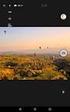 Návod k použití PIXPRO Remote Viewer Pro: KODAK PIXPRO Digitální Fotoaparáty Fotoaparáty SMART LENS Modely: S-1/AZ651/AZ525/AZ526/AZ527 SL5/SL10/SL25 Ver. 3.0 Než začnete Prohlášení o shodě Strana odpovědná
Návod k použití PIXPRO Remote Viewer Pro: KODAK PIXPRO Digitální Fotoaparáty Fotoaparáty SMART LENS Modely: S-1/AZ651/AZ525/AZ526/AZ527 SL5/SL10/SL25 Ver. 3.0 Než začnete Prohlášení o shodě Strana odpovědná
Instalační příručka Command WorkStation 5.6 se sadou Fiery Extended Applications 4.2
 Instalační příručka Command WorkStation 5.6 se sadou Fiery Extended Applications 4.2 Sada Fiery Extended Applications Package (FEA) v4.2 obsahuje aplikace Fiery pro provádění úloh souvisejících se serverem
Instalační příručka Command WorkStation 5.6 se sadou Fiery Extended Applications 4.2 Sada Fiery Extended Applications Package (FEA) v4.2 obsahuje aplikace Fiery pro provádění úloh souvisejících se serverem
Jak používat program P-touch Transfer Manager
 Jak používat program P-touch Transfer Manager Verze 0 CZE Úvod Důležité upozornění Obsah tohoto dokumentu a technické parametry příslušného výrobku podléhají změnám bez předchozího upozornění. Společnost
Jak používat program P-touch Transfer Manager Verze 0 CZE Úvod Důležité upozornění Obsah tohoto dokumentu a technické parametry příslušného výrobku podléhají změnám bez předchozího upozornění. Společnost
Jak spustit program P-touch Editor
 Jak spustit program P-touch Editor Verze 0 CZE Úvod Důležité upozornění Obsah tohoto dokumentu a technické parametry tohoto produktu se mohou bez upozornění změnit. Společnost Brother si vyhrazuje právo
Jak spustit program P-touch Editor Verze 0 CZE Úvod Důležité upozornění Obsah tohoto dokumentu a technické parametry tohoto produktu se mohou bez upozornění změnit. Společnost Brother si vyhrazuje právo
Inteligentní řešení kamerového systému
 Inteligentní řešení kamerového systému Uživatelský manuál Přehrávání a zálohování záznamů Přehrávání Přehrávání pořízených videozáznamů, zobrazení a vyhledávání neobvyklých událostí a informací o systému
Inteligentní řešení kamerového systému Uživatelský manuál Přehrávání a zálohování záznamů Přehrávání Přehrávání pořízených videozáznamů, zobrazení a vyhledávání neobvyklých událostí a informací o systému
LAN se používá k prvnímu nastavení Vašeho DVR a když potřebujete nastavit síť na Vašem DVR pro používání po internetu.
 Návod Video Viewer 1.9.9 1 Dodávaný licencovaný software Následující stránky popisují nejpoužívanější funkce software Video Viewer. Podrobnosti o softwaru a jeho nastavení, najdete v rozšířené příručce,
Návod Video Viewer 1.9.9 1 Dodávaný licencovaný software Následující stránky popisují nejpoužívanější funkce software Video Viewer. Podrobnosti o softwaru a jeho nastavení, najdete v rozšířené příručce,
Individuální nastavení počítače
 Individuální nastavení počítače Je pro vás systém Windows 7 nový? I když má tento systém mnoho společného s verzí systému Windows, kterou jste používali dříve, můžete potřebovat pomoc, než se v něm zorientujete.
Individuální nastavení počítače Je pro vás systém Windows 7 nový? I když má tento systém mnoho společného s verzí systému Windows, kterou jste používali dříve, můžete potřebovat pomoc, než se v něm zorientujete.
Děkujeme za zakoupení zařízení Mobile WiFi. Zařízení Mobile WiFi vám umožní vysokorychlostní bezdrátové síťové připojení.
 Stručný návod Děkujeme za zakoupení zařízení Mobile WiFi. Zařízení Mobile WiFi vám umožní vysokorychlostní bezdrátové síťové připojení. Tento dokument slouží k tomu, abyste zařízení Mobile WiFi pochopili
Stručný návod Děkujeme za zakoupení zařízení Mobile WiFi. Zařízení Mobile WiFi vám umožní vysokorychlostní bezdrátové síťové připojení. Tento dokument slouží k tomu, abyste zařízení Mobile WiFi pochopili
LASERJET ENTERPRISE COLOR FLOW MFP. Stručná referenční příručka M575
 LASERJET ENTERPRISE COLOR FLOW MFP Stručná referenční příručka M575 Tisk uložené úlohy Chcete-li vytisknout úlohu uloženou v paměti zařízení, použijte následující postup. 1. Na hlavní obrazovce ovládacího
LASERJET ENTERPRISE COLOR FLOW MFP Stručná referenční příručka M575 Tisk uložené úlohy Chcete-li vytisknout úlohu uloženou v paměti zařízení, použijte následující postup. 1. Na hlavní obrazovce ovládacího
Konfigurace PPPoE připojení v OS Microsoft Windows Vista
 Konfigurace PPPoE připojení v OS Microsoft Windows Vista Předmluva Tento návod slouží k nastavení připojení k síti Internet prostřednictvím služby Internet ONE, která využívá připojování pomocí protokolu
Konfigurace PPPoE připojení v OS Microsoft Windows Vista Předmluva Tento návod slouží k nastavení připojení k síti Internet prostřednictvím služby Internet ONE, která využívá připojování pomocí protokolu
Návod k použití aplikace Reliview
 Návod k použití aplikace Reliview 1. Představení funkcí aplikace Tato aplikace je určena k připojení mobilních telefonů Android a Iphone na kamery a rekordéry Relicam. 1. Zajišťuje příjem obrazu z kamer
Návod k použití aplikace Reliview 1. Představení funkcí aplikace Tato aplikace je určena k připojení mobilních telefonů Android a Iphone na kamery a rekordéry Relicam. 1. Zajišťuje příjem obrazu z kamer
POSTUP PŘI NASTAVENÍ OVLÁDACÍHO PANELU S DOTYKOVÝM DISPLEJEM JAK PŘEJÍT DO SPRÁVCE NASTAVENÍ
 POSTUP PŘI NASTAVENÍ OVLÁDACÍHO PANELU S DOTYKOVÝM DISPLEJEM JAK PŘEJÍT DO SPRÁVCE NASTAVENÍ Trojúhelníkové heslo: pro vstup do nastavení poklepejte na oblasti 1, 2 a 3. SPRÁVCE NASTAVENÍ (ADMINISTRATOR
POSTUP PŘI NASTAVENÍ OVLÁDACÍHO PANELU S DOTYKOVÝM DISPLEJEM JAK PŘEJÍT DO SPRÁVCE NASTAVENÍ Trojúhelníkové heslo: pro vstup do nastavení poklepejte na oblasti 1, 2 a 3. SPRÁVCE NASTAVENÍ (ADMINISTRATOR
Aplikace Vyhledání a stažení aplikace Založení BlackBerry ID Internet Nastavení e-mailu Zap./Vyp. přístupového bodu Přihlášení do Wi-Fi sítě
 1 7. 8. Aplikace Vyhledání a stažení aplikace Založení BlackBerry ID Internet Nastavení e-mailu Zap./Vyp. přístupového bodu Přihlášení do Wi-Fi sítě Zap./Vyp. internetu v zahraničí Nastavení internetu
1 7. 8. Aplikace Vyhledání a stažení aplikace Založení BlackBerry ID Internet Nastavení e-mailu Zap./Vyp. přístupového bodu Přihlášení do Wi-Fi sítě Zap./Vyp. internetu v zahraničí Nastavení internetu
Konfigurace PPPoE připojení v OS Microsoft Windows 98, ME
 Konfigurace PPPoE připojení v OS Microsoft Windows 98, ME Předmluva Tento návod slouží k nastavení připojení k síti Internet prostřednictvím služby Internet ONE, která využívá připojování pomocí protokolu
Konfigurace PPPoE připojení v OS Microsoft Windows 98, ME Předmluva Tento návod slouží k nastavení připojení k síti Internet prostřednictvím služby Internet ONE, která využívá připojování pomocí protokolu
MODEM OPTIONS PRO TELEFON NOKIA 3650 ÚVODNÍ PŘÍRUČKA PROGRAMU
 ÚVODNÍ PŘÍRUČKA PROGRAMU MODEM OPTIONS PRO TELEFON NOKIA 3650 Copyright 2003 Nokia. Všechna práva vyhrazena 9355538 Issue 1 Vydaná elektronická příručka odpovídá "Podmínkám a ustanovením uživatelských
ÚVODNÍ PŘÍRUČKA PROGRAMU MODEM OPTIONS PRO TELEFON NOKIA 3650 Copyright 2003 Nokia. Všechna práva vyhrazena 9355538 Issue 1 Vydaná elektronická příručka odpovídá "Podmínkám a ustanovením uživatelských
Uživatelský manuál. Format Convert V3.1
 Uživatelský manuál Format Convert V3.1 Obsah Obsah 1 Kapitola 1 - Popis softwaru Systémové požadavky 2 Podporovaná zařízení a formáty 2 Odinstalace 3 Kapitola 2 - Ovládání Výběr formátu souboru 4 Výběr
Uživatelský manuál Format Convert V3.1 Obsah Obsah 1 Kapitola 1 - Popis softwaru Systémové požadavky 2 Podporovaná zařízení a formáty 2 Odinstalace 3 Kapitola 2 - Ovládání Výběr formátu souboru 4 Výběr
panelu na tlačítko Start ->Programy -> VideoCAM Look>Uninstall VideoCAM Look a potom instalaci
 Důležité upozornění: Nejdříve nainstalujte ovladač a potom k portu USB připojte zařízení VideoCAM Look. Přečtěte si toto důležité upozornění před instalací 1. Instalace softwaru VideoCAM Look A. Vložte
Důležité upozornění: Nejdříve nainstalujte ovladač a potom k portu USB připojte zařízení VideoCAM Look. Přečtěte si toto důležité upozornění před instalací 1. Instalace softwaru VideoCAM Look A. Vložte
ČSOB Business Connector instalační příručka
 ČSOB Business Connector instalační příručka Obsah 1 Úvod... 2 2 Získání komerčního serverového certifikátu... 2 2.1 Vytvoření žádosti o certifikát v počítači... 2 2.2 Instalace certifikátu na počítač...
ČSOB Business Connector instalační příručka Obsah 1 Úvod... 2 2 Získání komerčního serverového certifikátu... 2 2.1 Vytvoření žádosti o certifikát v počítači... 2 2.2 Instalace certifikátu na počítač...
Software602 FormApps Server
 Software602 FormApps Server Instalace pluginů pro elektronické formuláře Aktualizováno: 13. 1. 2017 Software602 a.s. Hornokrčská 15 140 00 Praha 4 tel: 222 011 602 web: www.602.cz e-mail: info@602.cz ID
Software602 FormApps Server Instalace pluginů pro elektronické formuláře Aktualizováno: 13. 1. 2017 Software602 a.s. Hornokrčská 15 140 00 Praha 4 tel: 222 011 602 web: www.602.cz e-mail: info@602.cz ID
Průvodce pro přenos dat
 Průvodce pro přenos dat (pro tonometr OMRON M6 Comfort IT a OMRON M3 IT) 1)Před prvním použití se musíte nejdříve zaregistrovat. 2)Přejděte na webovou stránku: http://bi-link.omron.com/home/landing 3)Zde
Průvodce pro přenos dat (pro tonometr OMRON M6 Comfort IT a OMRON M3 IT) 1)Před prvním použití se musíte nejdříve zaregistrovat. 2)Přejděte na webovou stránku: http://bi-link.omron.com/home/landing 3)Zde
První kroky s Google Apps
 První kroky s Google Apps Postupujte podle jednotlivých kroků popsaných v tomto dokumentu. Krok 1: Krok 2: Krok 3: Krok 4: Přihlášení Nastavení Gmail Nastavení Kalendáře Nastavení mobilního telefonu Podpora
První kroky s Google Apps Postupujte podle jednotlivých kroků popsaných v tomto dokumentu. Krok 1: Krok 2: Krok 3: Krok 4: Přihlášení Nastavení Gmail Nastavení Kalendáře Nastavení mobilního telefonu Podpora
NÁVOD K POUŽITÍ. IP kamerový systém.
 NÁVOD K POUŽITÍ IP kamerový systém www.slkamery.cz 1. Práce se systémem CMS 1. Instalace aplikace Aplikaci CMS nainstalujeme z přiloženého CD. Pokud není CD součástí balení, stáhneme instalační soubory
NÁVOD K POUŽITÍ IP kamerový systém www.slkamery.cz 1. Práce se systémem CMS 1. Instalace aplikace Aplikaci CMS nainstalujeme z přiloženého CD. Pokud není CD součástí balení, stáhneme instalační soubory
STRUč Ná Př íruč KA pro Windows Vista
 STRUč Ná Př íruč KA pro Windows Vista OBSAH Kapitola 1: SYSTéMOVé POžADAVKY...1 Kapitola 2: INSTALACE SOFTWARU TISKáRNY V SYSTéMU WINDOWS...2 Instalace softwaru pro lokální tisk... 2 Instalace softwaru
STRUč Ná Př íruč KA pro Windows Vista OBSAH Kapitola 1: SYSTéMOVé POžADAVKY...1 Kapitola 2: INSTALACE SOFTWARU TISKáRNY V SYSTéMU WINDOWS...2 Instalace softwaru pro lokální tisk... 2 Instalace softwaru
Úvod. OLYMPUS Stream Rychlý návod k obsluze
 Upozornění * Podívejte se prosím na on-line nápovědu v návodu (help) softwaru, nastavení softwaru, kalibraci systému a podrobná nastavení.. *Tento návod k obsluze obsahuje základní funkce verze SW Start
Upozornění * Podívejte se prosím na on-line nápovědu v návodu (help) softwaru, nastavení softwaru, kalibraci systému a podrobná nastavení.. *Tento návod k obsluze obsahuje základní funkce verze SW Start
Konvertibilní Tablet STRUČNÁ PŘÍRUČKA 8085 LKB001X CJB1FH002ASA
 V Konvertibilní Tablet STRUČNÁ PŘÍRUČKA 8085 LKB001X CJB1FH002ASA Obsah 1 Začínáme... 1 1.1 Vzhled... 1 1.2 Nabíjení tabletu a klávesnice... 3 1.3 Vložení karet microsd a SIM... 4 1.4 Připojení k přístupovému
V Konvertibilní Tablet STRUČNÁ PŘÍRUČKA 8085 LKB001X CJB1FH002ASA Obsah 1 Začínáme... 1 1.1 Vzhled... 1 1.2 Nabíjení tabletu a klávesnice... 3 1.3 Vložení karet microsd a SIM... 4 1.4 Připojení k přístupovému
Obsah. Zdroj vlastní
 Zdroj www.zoner.cz, vlastní Obsah 1. Jak zmenšit fotky... 1.1 Vyberte fotky... 1.2 Nastavte rozměry... 1.3 Potvrďte změnu (jednotlivě nebo hromadně)... 2. Jak ořezat fotku... 2.1 V modulu Vyvolat zvolte
Zdroj www.zoner.cz, vlastní Obsah 1. Jak zmenšit fotky... 1.1 Vyberte fotky... 1.2 Nastavte rozměry... 1.3 Potvrďte změnu (jednotlivě nebo hromadně)... 2. Jak ořezat fotku... 2.1 V modulu Vyvolat zvolte
Důležité informace o produktu
 Začněte zde Copyright 2013 Hewlett-Packard Development Company, L.P. Windows je ochranná známka společnosti Microsoft Corporation registrovaná v USA. Informace uvedené v této příručce se mohou změnit bez
Začněte zde Copyright 2013 Hewlett-Packard Development Company, L.P. Windows je ochranná známka společnosti Microsoft Corporation registrovaná v USA. Informace uvedené v této příručce se mohou změnit bez
METODICKÝ POKYN PŘIDÁNÍ A PŘEHRÁNÍ VIDEA V PREZENTACI
 METODICKÝ POKYN PŘIDÁNÍ A PŘEHRÁNÍ VIDEA V PREZENTACI Základní informace o videu a animovaných souborech ve formátu GIF Videa jsou videosoubory ve formátech AVI nebo MPEG s příponami souborů AVI, MOV,
METODICKÝ POKYN PŘIDÁNÍ A PŘEHRÁNÍ VIDEA V PREZENTACI Základní informace o videu a animovaných souborech ve formátu GIF Videa jsou videosoubory ve formátech AVI nebo MPEG s příponami souborů AVI, MOV,
Návod k softwaru ELECTREASURE. Software Electreasure pro měření plochy ran
 Návod k softwaru ELECTREASURE Software Electreasure pro měření plochy ran Obsah 1. Výběr pacienta 1.1 Vytvoření nového pacienta 1.2 Výběr již zadaného pacienta 1.3 Vyhledání pacienta 1.4 Ukončení programu
Návod k softwaru ELECTREASURE Software Electreasure pro měření plochy ran Obsah 1. Výběr pacienta 1.1 Vytvoření nového pacienta 1.2 Výběr již zadaného pacienta 1.3 Vyhledání pacienta 1.4 Ukončení programu
Použití Office 365 na iphonu nebo ipadu
 Použití Office 365 na iphonu nebo ipadu Úvodní příručka Kontrola e-mailů iphone nebo ipad si můžete nastavit tak, aby odesílal a přijímal poštu z vašeho účtu Office 365. Kontrola kalendáře z libovolného
Použití Office 365 na iphonu nebo ipadu Úvodní příručka Kontrola e-mailů iphone nebo ipad si můžete nastavit tak, aby odesílal a přijímal poštu z vašeho účtu Office 365. Kontrola kalendáře z libovolného
Úvod. Děkujeme vám za zakoupení tohoto výrobku Rollei! Před použitím zařízení, přečtěte si prosím pozorně tento návod.
 Úvod Děkujeme vám za zakoupení tohoto výrobku Rollei! Před použitím zařízení, přečtěte si prosím pozorně tento návod. Pozor! 1.Tento výrobek je citlivé zařízení, zacházejte s ním opatrně. Chcete-li ochránit
Úvod Děkujeme vám za zakoupení tohoto výrobku Rollei! Před použitím zařízení, přečtěte si prosím pozorně tento návod. Pozor! 1.Tento výrobek je citlivé zařízení, zacházejte s ním opatrně. Chcete-li ochránit
ČSOB Business Connector
 ČSOB Business Connector Instalační příručka Člen skupiny KBC Obsah 1 Úvod... 3 2 Instalace aplikace ČSOB Business Connector... 3 3 Získání komunikačního certifikátu... 3 3.1 Vytvoření žádosti o certifikát
ČSOB Business Connector Instalační příručka Člen skupiny KBC Obsah 1 Úvod... 3 2 Instalace aplikace ČSOB Business Connector... 3 3 Získání komunikačního certifikátu... 3 3.1 Vytvoření žádosti o certifikát
Bezdrátový router AC1600 Smart
 Ochranné známky NETGEAR, logo NETGEAR a Connect with Innovation jsou obchodní známky nebo registrované obchodní známky společnosti NETGEAR, Inc. ve Spojených státech a jiných zemích. Informace mohou být
Ochranné známky NETGEAR, logo NETGEAR a Connect with Innovation jsou obchodní známky nebo registrované obchodní známky společnosti NETGEAR, Inc. ve Spojených státech a jiných zemích. Informace mohou být
Divar - Archive Player. Návod k obsluze
 Divar - Archive Player CZ Návod k obsluze Divar Archive Player Návod k obsluze CZ 1 Česky Divar Digital Versatile Recorder Divar Archive Player Návod k obsluze Obsah Začínáme...............................................2
Divar - Archive Player CZ Návod k obsluze Divar Archive Player Návod k obsluze CZ 1 Česky Divar Digital Versatile Recorder Divar Archive Player Návod k obsluze Obsah Začínáme...............................................2
EOS 70D (W) Základní návod k použití funkce Wi-Fi
 EOS 70D (W) Základní návod k použití funkce Wi-Fi V tomto návodu jsou vysvětleny základní postupy pro snadno použitelné funkce Přenos snímků mezi fotoaparáty a Připojení ke smartphonu. Podrobné informace
EOS 70D (W) Základní návod k použití funkce Wi-Fi V tomto návodu jsou vysvětleny základní postupy pro snadno použitelné funkce Přenos snímků mezi fotoaparáty a Připojení ke smartphonu. Podrobné informace
Tlačítko spouště lze použít k záznamu fotografií nebo k zaostření čočky.
 Důležité upozornění: Nejdříve nainstalujte ovladač a potom k portu USB připojte zařízení VideoCAM Messenger. Přečtěte si toto důležité upozornění před instalací 1. Instalace softwaru VideoCAM Messenger
Důležité upozornění: Nejdříve nainstalujte ovladač a potom k portu USB připojte zařízení VideoCAM Messenger. Přečtěte si toto důležité upozornění před instalací 1. Instalace softwaru VideoCAM Messenger
Video boroskop AX-B520. Návod k obsluze
 Video boroskop AX-B520 Návod k obsluze Obsah 1. Bezpečnostní instrukce... 3 2. Popis funkce... 3 3. Technické údaje... 4 4. Popis přístroje... 5 5. Obsluha zařízení... 7 6. Upozornění... 13 2 1. Bezpečnostní
Video boroskop AX-B520 Návod k obsluze Obsah 1. Bezpečnostní instrukce... 3 2. Popis funkce... 3 3. Technické údaje... 4 4. Popis přístroje... 5 5. Obsluha zařízení... 7 6. Upozornění... 13 2 1. Bezpečnostní
SENCOR SDF 1260. Digitální fotorámeček. Návod k obsluze
 SENCOR SDF 1260 Digitální fotorámeček Návod k obsluze 0 Bezpečnostní informace: Udržujte přístroj mimo působení vody, vlhkosti a prachu. Provozní teplota je 0-40 0 C. Nikdy neumísťujte přístroj do míst
SENCOR SDF 1260 Digitální fotorámeček Návod k obsluze 0 Bezpečnostní informace: Udržujte přístroj mimo působení vody, vlhkosti a prachu. Provozní teplota je 0-40 0 C. Nikdy neumísťujte přístroj do míst
HP-2000E UŽIVATELSKÝ MANUÁL
 HP-2000E UŽIVATELSKÝ MANUÁL Strana 1 / 7 Úvod AirLive konfigurační utilita pro OS Windows umožňuje uživatelům identifikovat HomePlug zařízení (HP1000E Sérii & HP2000E Sérii) v elektrické síti. Dále zobrazuje
HP-2000E UŽIVATELSKÝ MANUÁL Strana 1 / 7 Úvod AirLive konfigurační utilita pro OS Windows umožňuje uživatelům identifikovat HomePlug zařízení (HP1000E Sérii & HP2000E Sérii) v elektrické síti. Dále zobrazuje
Uživatelský manuál k aplikaci VMS Lite 1 Instalace
 Uživatelský manuál k aplikaci VMS Lite 1 Instalace 1.1. Instalace VMS Lite Postup instalace je následující: dvojklikem otevřete aplikaci Systém zobrazí dialogové okno pro výběr jazyka: Klikněte na rozevírací
Uživatelský manuál k aplikaci VMS Lite 1 Instalace 1.1. Instalace VMS Lite Postup instalace je následující: dvojklikem otevřete aplikaci Systém zobrazí dialogové okno pro výběr jazyka: Klikněte na rozevírací
IRISPen Air 7. Stručná uživatelská příručka. (ios)
 IRISPen Air 7 Stručná uživatelská příručka (ios) Tato stručná uživatelská příručka vám pomůže začít používat produkt IRISPen TM Air 7. Přečtěte si tuto příručku před zahájením práce s tímto skenerem a
IRISPen Air 7 Stručná uživatelská příručka (ios) Tato stručná uživatelská příručka vám pomůže začít používat produkt IRISPen TM Air 7. Přečtěte si tuto příručku před zahájením práce s tímto skenerem a
2. Nastavení aplikace pro použit s GoXtreme Omni 360
 Stručná příručka 1. Stažení a instalace aplikace Obrázek 1: stažení aplikace pro Android Pokud zařízení připojujete poprvé, naskenujte QR kód z výše uvedeného obrázku 1 a stáhněte aplikaci, nebo si aplikaci
Stručná příručka 1. Stažení a instalace aplikace Obrázek 1: stažení aplikace pro Android Pokud zařízení připojujete poprvé, naskenujte QR kód z výše uvedeného obrázku 1 a stáhněte aplikaci, nebo si aplikaci
Datacard. Instrukce k aktualizaci firmware tiskáren. Aktualizační aplikace pro operační systémy Windows
 Datacard Instrukce k aktualizaci firmware tiskáren Aktualizační aplikace pro operační systémy Windows Co potřebujete Tiskárna karet je zapnuta a připravena k tisku karet ve stavu Ready, a stavová dioda
Datacard Instrukce k aktualizaci firmware tiskáren Aktualizační aplikace pro operační systémy Windows Co potřebujete Tiskárna karet je zapnuta a připravena k tisku karet ve stavu Ready, a stavová dioda
Funkce kamery VideoCAM Trek. Instalace kamery VideoCAM Trek
 Česky Funkce kamery VideoCAM Trek 1 Tlačítko pro fotografování 2 Indikátor LED 3 Objektiv 4 Otočný podstavec Instalace kamery VideoCAM Trek 1. Nejdříve nainstalujte ovladač a potom k portu USB připojte
Česky Funkce kamery VideoCAM Trek 1 Tlačítko pro fotografování 2 Indikátor LED 3 Objektiv 4 Otočný podstavec Instalace kamery VideoCAM Trek 1. Nejdříve nainstalujte ovladač a potom k portu USB připojte
Xtreamer Wonder. Uživatelská příručka CZ
 Xtreamer Wonder Uživatelská příručka CZ Děkujeme Vám za zakoupení Xtreamer Wonder Xtreamer Wonder je zcela nový media hub na bázi Android 4.4 KitKat s čtyřjádrovým ARM Cortex A9 procesorem a grafikou Mali
Xtreamer Wonder Uživatelská příručka CZ Děkujeme Vám za zakoupení Xtreamer Wonder Xtreamer Wonder je zcela nový media hub na bázi Android 4.4 KitKat s čtyřjádrovým ARM Cortex A9 procesorem a grafikou Mali
Konfigurace PPPoE připojení v OS Microsoft Windows XP
 Konfigurace PPPoE připojení v OS Microsoft Windows XP Předmluva Tento návod slouží k nastavení připojení k síti Internet prostřednictvím služby Internet ONE, která využívá připojení pomocí protokolu PPPoE.
Konfigurace PPPoE připojení v OS Microsoft Windows XP Předmluva Tento návod slouží k nastavení připojení k síti Internet prostřednictvím služby Internet ONE, která využívá připojení pomocí protokolu PPPoE.
Quick Installation Guide. Central Management Software
 Quick Installation Guide English 繁 中 簡 中 日 本 語 Français Español Deutsch Português Italiano Türkçe Polski Русский Česky Svenska Central Management Software Obsah balení CD se softwarem Obsah balení Stručná
Quick Installation Guide English 繁 中 簡 中 日 本 語 Français Español Deutsch Português Italiano Türkçe Polski Русский Česky Svenska Central Management Software Obsah balení CD se softwarem Obsah balení Stručná
Komponenty a funkce tlačítek
 Pro vaši bezpečnost: Tuto uživatelskou příručku si přečtěte pozorně, abyste používali výrobek správně a vyhnuli se jakémukoliv nebezpečí a fyzickému zranění Používejte váš přehrávač správně, abyste předešli
Pro vaši bezpečnost: Tuto uživatelskou příručku si přečtěte pozorně, abyste používali výrobek správně a vyhnuli se jakémukoliv nebezpečí a fyzickému zranění Používejte váš přehrávač správně, abyste předešli
Dobrý den, Obsah. 2 Co je nového?
 Co je nového? 2 Co je nového? Dobrý den, Telefon nyní obsahuje HTC Sense 3.0 a díky tomu je vaše mobilní zkušenost zábavnější a zajímavější. Přečtěte si tuto příručku, abyste zjistili, jaké skvělé funkce
Co je nového? 2 Co je nového? Dobrý den, Telefon nyní obsahuje HTC Sense 3.0 a díky tomu je vaše mobilní zkušenost zábavnější a zajímavější. Přečtěte si tuto příručku, abyste zjistili, jaké skvělé funkce
Uživatelská příručka Kamera do automobilu DFS-V1
 Uživatelská příručka Kamera do automobilu DFS-V1 2018-09-18 Představení produktu 1)TF Slot 2)nahoru 3)MENU 4)dolů 5)mikrofon 6)Reset 7)Vypínač 8)zámek videa 9)Volba režimu 10)OK 11)USB port 12) HDMI Obsah
Uživatelská příručka Kamera do automobilu DFS-V1 2018-09-18 Představení produktu 1)TF Slot 2)nahoru 3)MENU 4)dolů 5)mikrofon 6)Reset 7)Vypínač 8)zámek videa 9)Volba režimu 10)OK 11)USB port 12) HDMI Obsah
IP kamera. Uživatelský manuál
 IP kamera Uživatelský manuál Upozornění: Tento manuál nemusí zcela přesně popisovat některé technické detaily nebo může obsahovat tiskařské chyby. Pokud byste nemohli vyřešit některé problémy pomocí tohoto
IP kamera Uživatelský manuál Upozornění: Tento manuál nemusí zcela přesně popisovat některé technické detaily nebo může obsahovat tiskařské chyby. Pokud byste nemohli vyřešit některé problémy pomocí tohoto
Mini PC ITV26. Návod k použití
 Návod k použití Poslední revize: 13. 6. 2013 Obsah Spuštění... 3 Připojení napájení... 3 Připojení příslušenství... 3 Připojení televize... 3 Připojení myši... 4 Způsob použití... 4 Připojení k internetu...
Návod k použití Poslední revize: 13. 6. 2013 Obsah Spuštění... 3 Připojení napájení... 3 Připojení příslušenství... 3 Připojení televize... 3 Připojení myši... 4 Způsob použití... 4 Připojení k internetu...
STRUČNÝ PRŮVODCE (ČEŠTINA) OBSAH BALENÍ
 STRUČNÝ PRŮVODCE (ČEŠTINA) OBSAH BALENÍ 1. Skener 2. USB kabel x 2 3. Síťový adaptér 4. Stručný průvodce 5. Instalační CD-ROM 6. Kalibrační list 7. Čistící hadřík 8. Ochranný modul 1 INSTALACE A NASTAVENÍ
STRUČNÝ PRŮVODCE (ČEŠTINA) OBSAH BALENÍ 1. Skener 2. USB kabel x 2 3. Síťový adaptér 4. Stručný průvodce 5. Instalační CD-ROM 6. Kalibrační list 7. Čistící hadřík 8. Ochranný modul 1 INSTALACE A NASTAVENÍ
První kroky s aplikací ActivInspire
 První kroky s aplikací ActivInspire Výukový program 1 Otevření předváděcího sešitu 1. Klikněte na tlačítko Hlavní nabídka. 2. Klikněte na položku Soubor. 3. Klikněte na položku Otevřít. 4. Vyhledejte umístění
První kroky s aplikací ActivInspire Výukový program 1 Otevření předváděcího sešitu 1. Klikněte na tlačítko Hlavní nabídka. 2. Klikněte na položku Soubor. 3. Klikněte na položku Otevřít. 4. Vyhledejte umístění
Návod k obsluze IP kamery Zoneway. IP kamery jsou určené pro odbornou montáž.
 Návod k obsluze IP kamery Zoneway. IP kamery jsou určené pro odbornou montáž. Obsah 1 Úvod... 1 2 Návod pro připojení do webového rozhraní... 1 2.1 Připojení kamery k WiFi síti... 4 2.2 Postup nastavení
Návod k obsluze IP kamery Zoneway. IP kamery jsou určené pro odbornou montáž. Obsah 1 Úvod... 1 2 Návod pro připojení do webového rozhraní... 1 2.1 Připojení kamery k WiFi síti... 4 2.2 Postup nastavení
2. Kontakty. 1. Základní nastavení telefonu Vložení SIM karty a baterky Vložení paměťové karty Zapnutí telefonu a PIN. 3. Volání
 Základní nastavení telefonu Vložení SIM karty a baterky Vložení paměťové karty Zapnutí telefonu a PIN 2. Kontakty Kopírování ze SIM karty do telefonu Založení nového kontaktu Upravení kontaktu včetně fotky
Základní nastavení telefonu Vložení SIM karty a baterky Vložení paměťové karty Zapnutí telefonu a PIN 2. Kontakty Kopírování ze SIM karty do telefonu Založení nového kontaktu Upravení kontaktu včetně fotky
NVR (IP). Popis Setup Wizardu.
 NVR (IP). 1. Po instalaci kamery připojte napájecí kabel s typem konektoru RG-45 LAN k příslušné zdířce kamery (pokud kamera podporuje POE technologii, připojení není nezbytné). 2. Opačná strana napájecího
NVR (IP). 1. Po instalaci kamery připojte napájecí kabel s typem konektoru RG-45 LAN k příslušné zdířce kamery (pokud kamera podporuje POE technologii, připojení není nezbytné). 2. Opačná strana napájecího
Nastavení MS Windows Vista pro připojení k WIFI síti JAMU. Stažení certifikátu JAMU. Instalace certifikátu JAMU
 Nastavení MS Windows Vista pro připojení k WIFI síti JAMU Následující návod stručně popisuje, jak nastavit přístup do bezdrátové sítě pomocí protokolu 802.1X ve Windows Vista (české verzi). Prvním krokem
Nastavení MS Windows Vista pro připojení k WIFI síti JAMU Následující návod stručně popisuje, jak nastavit přístup do bezdrátové sítě pomocí protokolu 802.1X ve Windows Vista (české verzi). Prvním krokem
Egreat A1. Uživatelská příručka CZ
 Egreat A1 Uživatelská příručka CZ Popis zařízení Přední strana: 1. Indikátor činnosti 2. Infra port pro ovládání přijímače Zadní strana: 3.Optický výstup S/PDIF 4.AV rozhraní 5.USB Host port 6.USB Host
Egreat A1 Uživatelská příručka CZ Popis zařízení Přední strana: 1. Indikátor činnosti 2. Infra port pro ovládání přijímače Zadní strana: 3.Optický výstup S/PDIF 4.AV rozhraní 5.USB Host port 6.USB Host
1. Základní nastavení telefonu Vložení SIM karty a baterky Vložení paměťové karty Zapnutí telefonu a PIN. 2. Kontakty. 3.
 1 z 33 Základní nastavení telefonu Vložení SIM karty a baterky Vložení paměťové karty Zapnutí telefonu a PIN Kontakty Kopírování ze SIM karty do telefonu Založení nového kontaktu Upravení kontaktu včetně
1 z 33 Základní nastavení telefonu Vložení SIM karty a baterky Vložení paměťové karty Zapnutí telefonu a PIN Kontakty Kopírování ze SIM karty do telefonu Založení nového kontaktu Upravení kontaktu včetně
Digitální mikroskop s kamerou 2MP USB 1000X 8 LED + pohyblivý stojánek
 1499775785 VÝROBNÍ ČÍSLO Digitální mikroskop s kamerou 2MP USB 1000X 8 LED + pohyblivý stojánek 1. POPIS Tento mikroskop Vám umožní pocítit vzrušení z objevování zcela nového mikroskopického světa, který
1499775785 VÝROBNÍ ČÍSLO Digitální mikroskop s kamerou 2MP USB 1000X 8 LED + pohyblivý stojánek 1. POPIS Tento mikroskop Vám umožní pocítit vzrušení z objevování zcela nového mikroskopického světa, který
ZMODO NVR KIT. Instalační příručka
 ZMODO NVR KIT Instalační příručka KROK 1 1. Zkontrolujte si obsah balení ZMODO NVR Kitu: NVR server 4 x IP kamera Napájecí adaptéry pro IP kamery LAN kabel CD se softwarem Příručka ( ke stažení na www.umax.cz)
ZMODO NVR KIT Instalační příručka KROK 1 1. Zkontrolujte si obsah balení ZMODO NVR Kitu: NVR server 4 x IP kamera Napájecí adaptéry pro IP kamery LAN kabel CD se softwarem Příručka ( ke stažení na www.umax.cz)
PowerPoint. Animace objektů a textu Tlačítka akcí. Alexandra Severová
 PowerPoint Animace objektů a textu Tlačítka akcí Alexandra Severová V aplikaci PowerPoint existují čtyři různé druhy animací: Úvodní efekty: Objekt může být například postupně vykreslován, může na snímek
PowerPoint Animace objektů a textu Tlačítka akcí Alexandra Severová V aplikaci PowerPoint existují čtyři různé druhy animací: Úvodní efekty: Objekt může být například postupně vykreslován, může na snímek
EasyN Multi-Window P2P
 EasyN Multi-Window P2P Návod k obsluze Kontakt na dodavatele: SHX Trading s.r.o. Týmlova 8, Praha 4, 140 00 Tel: 244 472 125, email: info@spyobchod.cz www.spyobchod.cz Stránka 1 1. Zobrazení přístroje
EasyN Multi-Window P2P Návod k obsluze Kontakt na dodavatele: SHX Trading s.r.o. Týmlova 8, Praha 4, 140 00 Tel: 244 472 125, email: info@spyobchod.cz www.spyobchod.cz Stránka 1 1. Zobrazení přístroje
je aplikace určená k editaci videozáznamu, funguje v operačních systémech Windows Vista a Windows7
 Live Movie Maker je aplikace určená k editaci videozáznamu, funguje v operačních systémech Windows Vista a Windows7 Importovat video Klepněte na prozatím jediné aktivní tlačítko Přidat videa a fotografie
Live Movie Maker je aplikace určená k editaci videozáznamu, funguje v operačních systémech Windows Vista a Windows7 Importovat video Klepněte na prozatím jediné aktivní tlačítko Přidat videa a fotografie
NAS 232 Aplikace AiFoto pro mobilní zařízení. Správa fotografií na vašem NAS z mobilního zařízení
 NAS 232 Aplikace AiFoto pro mobilní zařízení Správa fotografií na vašem NAS z mobilního zařízení A S U S T O R C O L L E G E CÍLE KURZU V tomto kurzu se naučíte: 1. Používat AiFoto pro správu fotografií
NAS 232 Aplikace AiFoto pro mobilní zařízení Správa fotografií na vašem NAS z mobilního zařízení A S U S T O R C O L L E G E CÍLE KURZU V tomto kurzu se naučíte: 1. Používat AiFoto pro správu fotografií
Konfigurace PPPoE připojení v OS Microsoft Windows 2000
 Konfigurace PPPoE připojení v OS Microsoft Windows 2000 Předmluva Tento návod slouží k nastavení připojení k síti Internet prostřednictvím služby Internet ONE, která využívá připojování pomocí protokolu
Konfigurace PPPoE připojení v OS Microsoft Windows 2000 Předmluva Tento návod slouží k nastavení připojení k síti Internet prostřednictvím služby Internet ONE, která využívá připojování pomocí protokolu
Modul 6. Multimediální prezentace
 Multimediální prezentace Obsah MODUL 6... 1 MULTIMEDIÁLNÍ PREZENTACE... 1 Obsah... 3 Úvod... 3 POWER POINT 2003... 3 POSTUP PRÁCE NA PREZENTACI... 3 Šablona návrh... 4 Rozložení snímku... 4 Prohlížení
Multimediální prezentace Obsah MODUL 6... 1 MULTIMEDIÁLNÍ PREZENTACE... 1 Obsah... 3 Úvod... 3 POWER POINT 2003... 3 POSTUP PRÁCE NA PREZENTACI... 3 Šablona návrh... 4 Rozložení snímku... 4 Prohlížení
Podium View TM 2.0 Software pro vizuální prezentaci Visual Presenter Návod k použití - Česky
 Podium View TM 2.0 Software pro vizuální prezentaci Visual Presenter Návod k použití - Česky Obsah 1. Ú vod... 2 2. Systémový požadavek... 2 3. Instalace Podium View... 3 4. Připojení k hardware... 5 5.
Podium View TM 2.0 Software pro vizuální prezentaci Visual Presenter Návod k použití - Česky Obsah 1. Ú vod... 2 2. Systémový požadavek... 2 3. Instalace Podium View... 3 4. Připojení k hardware... 5 5.
T-Mobile Internet. Manager. pro Mac OS X NÁVOD PRO UŽIVATELE
 T-Mobile Internet Manager pro Mac OS X NÁVOD PRO UŽIVATELE Obsah 03 Úvod 04 Podporovaná zařízení 04 Požadavky na HW a SW 05 Instalace SW a nastavení přístupu 05 Hlavní okno 06 SMS 06 Nastavení 07 Přidání
T-Mobile Internet Manager pro Mac OS X NÁVOD PRO UŽIVATELE Obsah 03 Úvod 04 Podporovaná zařízení 04 Požadavky na HW a SW 05 Instalace SW a nastavení přístupu 05 Hlavní okno 06 SMS 06 Nastavení 07 Přidání
Bezdrátový router AC1750 Smart
 Ochranné známky NETGEAR, logo NETGEAR a Connect with Innovation jsou obchodní známky nebo registrované obchodní známky společnosti NETGEAR, Inc. ve Spojených státech a jiných zemích. Informace mohou být
Ochranné známky NETGEAR, logo NETGEAR a Connect with Innovation jsou obchodní známky nebo registrované obchodní známky společnosti NETGEAR, Inc. ve Spojených státech a jiných zemích. Informace mohou být
Doporučené nastavení prohlížeče MS Internet Explorer 7 a vyšší pro Max Homebanking PS s využitím čipové karty
 Doporučené nastavení prohlížeče MS Internet Explorer 7 a vyšší pro Max Homebanking PS s využitím čipové karty Obsah 1. Instalace SecureStore... 2 2. Nastavení Internet Exploreru... 3 3. První přihlášení...
Doporučené nastavení prohlížeče MS Internet Explorer 7 a vyšší pro Max Homebanking PS s využitím čipové karty Obsah 1. Instalace SecureStore... 2 2. Nastavení Internet Exploreru... 3 3. První přihlášení...
Ukazovací zařízení a klávesnice Uživatelská příručka
 Ukazovací zařízení a klávesnice Uživatelská příručka Copyright 2008 Hewlett-Packard Development Company, L.P. Microsoft a Windows jsou registrované ochranné známky společnosti Microsoft Corporation v USA.
Ukazovací zařízení a klávesnice Uživatelská příručka Copyright 2008 Hewlett-Packard Development Company, L.P. Microsoft a Windows jsou registrované ochranné známky společnosti Microsoft Corporation v USA.
Návod pro Windows 7. http://tarantula.ruk.cuni.cz/uvt-416.html
 Návod pro Windows 7 http://tarantula.ruk.cuni.cz/uvt-416.html Návod pro Windows 7 a Vista Tento návod popisuje nastavení operačního systému Windows 7 a Vista pro připojení do bezdrátové sítě eduroam. Předpokládá
Návod pro Windows 7 http://tarantula.ruk.cuni.cz/uvt-416.html Návod pro Windows 7 a Vista Tento návod popisuje nastavení operačního systému Windows 7 a Vista pro připojení do bezdrátové sítě eduroam. Předpokládá
1. Přidání hostitele. 1. Spusťte GV-Edge Recording Manager
 1. Přidání hostitele Pro připojení GV-DVR / GV-NVR / GV-VMS, ověřte, že jsou zapnuty služby Control Center a Remote ViewLog. Služby zapnete v síťovém nastavení GV-DVR/NVR/VMS. 1. Spusťte GV-Edge Recording
1. Přidání hostitele Pro připojení GV-DVR / GV-NVR / GV-VMS, ověřte, že jsou zapnuty služby Control Center a Remote ViewLog. Služby zapnete v síťovém nastavení GV-DVR/NVR/VMS. 1. Spusťte GV-Edge Recording
UŽIVATELSKÁ PŘÍRUČKA
 UŽIVATELSKÁ PŘÍRUČKA Obsah Připojení ke směrovači 3 Kabelová síť 3 Bezdrátová síť 3 Konfigurace připojení k síti: Začínáme 4 Kabelové sítě 5 Bezdrátové sítě 6 Instalace a použití softwaru AllShare na počítači
UŽIVATELSKÁ PŘÍRUČKA Obsah Připojení ke směrovači 3 Kabelová síť 3 Bezdrátová síť 3 Konfigurace připojení k síti: Začínáme 4 Kabelové sítě 5 Bezdrátové sítě 6 Instalace a použití softwaru AllShare na počítači
Formuláře. Téma 3.2. Řešený příklad č Zadání: V databázi formulare_a_sestavy.accdb vytvořte formulář pro tabulku student.
 Téma 3.2 Formuláře Formuláře usnadňují zadávání, zobrazování, upravování nebo odstraňování dat z tabulky nebo z výsledku dotazu. Do formuláře lze vybrat jen určitá pole z tabulky, která obsahuje mnoho
Téma 3.2 Formuláře Formuláře usnadňují zadávání, zobrazování, upravování nebo odstraňování dat z tabulky nebo z výsledku dotazu. Do formuláře lze vybrat jen určitá pole z tabulky, která obsahuje mnoho
